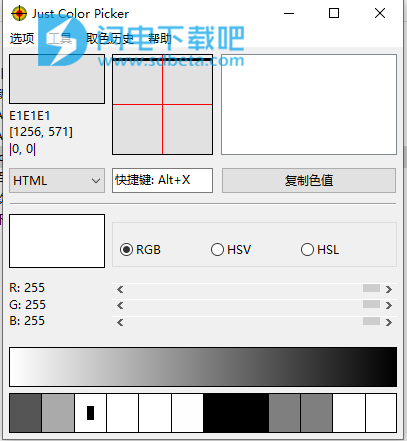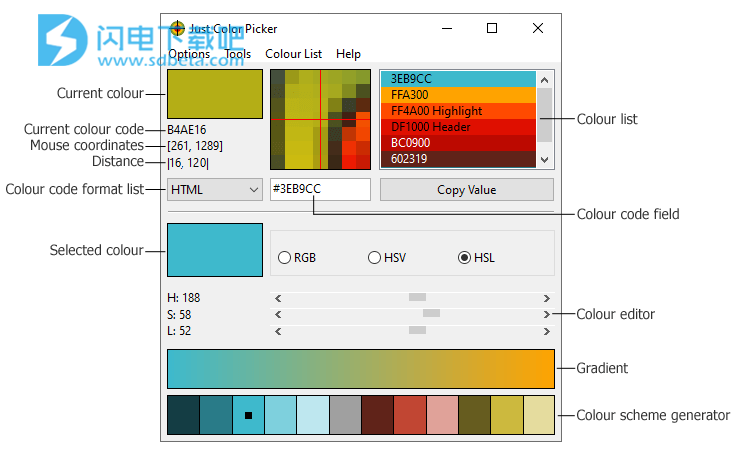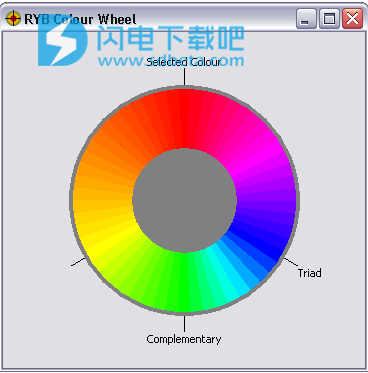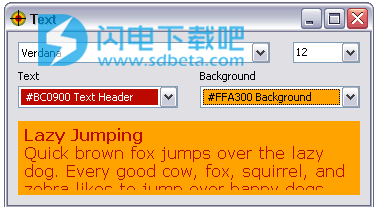Just Color Picker绿色中文版是一款优秀的屏幕颜色选择器和颜色编辑器,支持离线使用,非常适合于网页设计师和数字艺术家使用,让您能够快速的选择您想要的颜色和颜色组合,例如您在别的地方看到理想的颜色,就可以使用本工具来快速选取和识别该颜色,并能够进行保存和颜色编辑,将它们组合成新的漂亮的颜色组合,非常方便,软件不用安装,解压即可使用,界面简单直观,使用无难度,有需要的朋友欢迎到本站下载体验!
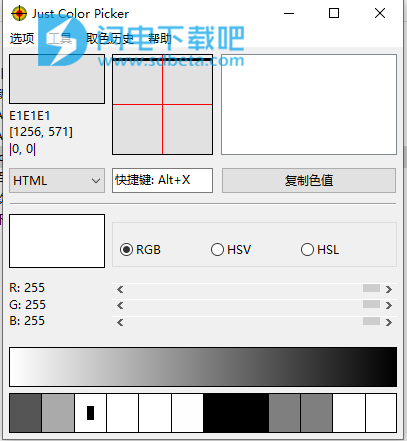
功能特色
1、颜色代码格式范围广泛:HTML,RGB,HEX,HSB / HSV,HSL,HWB,CMY,CMYK和Delphi。
2、平均颜色采样,易于处理色噪。
3、3倍,9倍和15倍的放大镜和键盘控制鼠标光标的移动,从而提高了精度。
4、屏幕冻结功能用于对鼠标悬停时更改的元素的颜色进行采样。
5、计算点之间的像素距离。
6、颜色列表,用于保存和重新使用所选择的颜色。
7、能够打开,编辑和保存Adobe Photoshop .aco色样(Adobe彩色文件)和GIMP .gpl调色板文件。
8、与标准Windows和macOS颜色对话框的交互。
9、用户评论和挑选颜色的注释。
10、将HTML /十六进制和RGB颜色代码转换为相应的颜色。
11、红-绿-蓝(RGB),青-品红-黄(CMY)和红-黄-蓝(RYB)色轮,带有标记的三元组和互补色。
12、和谐配色方案生成器。
13、RGB,HSV和HSL颜色编辑器,用于调整和编辑颜色。
14、任意两种颜色之间的渐变过渡,以创建各种中间色调。
15、用于评估所选字体和背景颜色组合的可读性的文本工具。
16、兼容CSS的颜色代码。
17、可选的保持行为。
18、用户定义的热键。
19、一次单击或自动将颜色代码复制到剪贴板。
20、高DPI意识。
21、多显示器支持。
22、无需安装。Just Color Picker是便携式应用程序,可以直接通过USB记忆棒运行。
23、多语言界面:南非语,阿拉伯语,保加利亚语,加泰罗尼亚语,中文(简体和繁体),克罗地亚语,捷克语,丹麦语,荷兰语,英语,芬兰语,法语,德语,希腊语,匈牙利语,意大利语,日语,韩语,挪威语,波兰语,葡萄牙语,罗马尼亚文,俄文,塞尔维亚文(西里尔文和拉丁文),斯洛伐克文,斯洛文尼亚文,西班牙文,瑞典文,泰文,土耳其文,乌克兰文和维吾尔文。
使用帮助
一、主视窗
Just Color Picker是一种用于捕获任何屏幕区域中任何像素的颜色并以多种格式显示其代码的工具:HTML,RGB,HEX,HSB / HSV,HSL,HWB,CMY,CMYK和Delphi。
鼠标光标当前指向的像素的颜色显示在应用程序窗口左上角的当前颜色区域中,并带有该颜色的代码,该像素的坐标以及之间的水平和垂直距离显示在其下方的两个最近选择的像素。
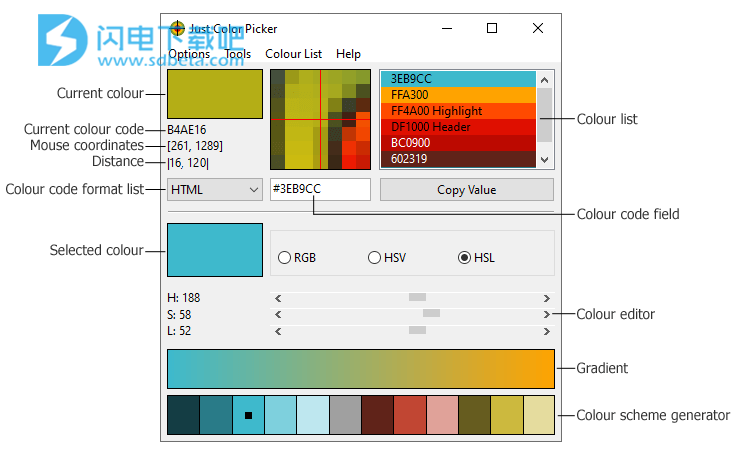
Just Color Picker主窗口,带有注释
要选择一种颜色及其代码,请在颜色代码格式列表中选择所需的格式,然后将鼠标光标指向任何像素或屏幕区域,然后按热键。用于捕获颜色的默认热键组合为Alt+X(可以在“热键”菜单中更改)。
要将颜色代码复制到剪贴板,请单击“ 复制值”按钮:它会复制颜色代码字段的全部内容,或者如果您事先选择了代码的一部分,则会复制其所选部分。
RGB / HSV / HSL颜色编辑器包含最新选择的颜色或选定的颜色,您可以对其进行修改,然后为最终需求选择最终的颜色。使用RGB模式可更改颜色的红色,绿色或蓝色分量。如果需要更改颜色的色相,饱和度或值或亮度,请切换到HSV或HSL模式。
和谐的配色方案生成器会建议一些颜色,这些颜色可能与最新挑选,选择或编辑的颜色很好地结合在一起。使用此功能,您可以快速找到一个不错的颜色组合,例如您的网站。只需选择设计的主要颜色,颜色选择器就会提供一些与之和谐匹配的颜色。这些颜色只是一个建议;您可以进一步选择和编辑其中的任何一个。
渐变功能为您提供了两种最新选择或选择的颜色之间的细微差别和渐变,以防您需要介于中间的颜色。
二、颜色清单
自程序启动以来,您选择的所有颜色都显示在窗口右侧的颜色列表中。关闭应用程序时,列表中的颜色将保存在jcpicker.txt文件中,并在再次运行该应用程序时重新出现在列表中。具有颜色的文本文件与jcpicker.exe文件放置在相同的位置。您可以根据需要删除,移动或重命名该文本文件。在这种情况下,Just Color Picker将从空颜色列表开始。
要在列表中选择一种颜色,只需单击颜色线。这将使颜色处于活动状态,其代码将显示在颜色代码字段中,准备进行复制或编辑。您可以使用鼠标拖放在列表中向上或向下移动选定的颜色线。右键单击选定的颜色行,可以将颜色代码复制到剪贴板,添加或编辑颜色注释或从列表中删除颜色。您还可以通过单击鼠标左键选择一种颜色,然后按键来从列表中删除颜色Delete。
颜色列表已连接到标准Windows颜色对话框和macOS颜色选择器。双击列表中的一种颜色,以在操作系统的“颜色”对话框中将其打开。如果在对话框中编辑了颜色并单击“确定”,则新颜色将覆盖“ Just Color Picker”列表中的原始颜色。如果希望保留原始颜色,请使用“ Just Color Picker”从对话框中选择新颜色,然后在对话框中单击“取消”:这会将新颜色添加到颜色列表中,而使原始颜色保持不变。
三、代码到颜色的转换
对于将颜色代码转换为相应颜色的逆过程,请在颜色代码字段中输入颜色代码,然后按Enter。颜色将出现在颜色列表中,并且其代码将以与您从屏幕上选择颜色完全相同的方式显示在颜色代码字段中。
Just Color Picker可以将HTML,HEX和RGB代码转换为颜色:
要转换HTML代码,请输入带六个字符的颜色代码(带或不带前面的#符号),然后按Enter。
要转换十六进制代码,请输入六字符颜色代码(带或不带前面的0x符号),然后按Enter。
要转换RGB代码,请输入颜色代码的三个数字部分(从0到255),并用逗号和/或空格将其分开,然后按Enter。
如果在按下后Just Just Picker没有显示颜色Enter,则表示颜色代码输入错误。更正输入,然后Enter再次按。
四、屏幕冻结
屏幕冻结功能(仅适用于Windows)可方便地选择元素的原始颜色,当鼠标光标悬停在其上时,该元素会更改其颜色。要在颜色更改之前选择颜色,请按屏幕冻结键组合键(默认Ctrl+Shift+Z,可以在“热键”菜单中更改),将鼠标悬停在元素上,然后按颜色选择键(默认Alt+X)。这将获取原始颜色并解冻屏幕。只需再次按屏幕冻结键组合,也可以在不选择颜色的情况下解冻屏幕。
五、主菜单
1、选件
Just Color Picker具有鼠标光标区域3倍,9倍和15倍缩放的功能。使用“ 缩放”菜单更改缩放倍率或将其关闭。每当启用“缩放”的“ Just Color Picker”窗口处于活动状态时,您还可以使用PageUp / PageDown键进行放大和缩小
“颜色样本区域”菜单提供了一个选项,可以选择单个像素的确切颜色,也可以选择3×3、5×5或7×7像素区域的平均颜色值,并将像素指向区域的中心。当选择“ 3 x 3平均”,“ 5 x 5平均 ”或“ 7 x 7平均”选项时,在缩放字段中会出现一个包围平均像素的灰色矩形,并且“ 3x3平均”,“ 5x5平均”或“ 7x7平均”标签会显示在当前颜色区域中。
要更改热键,请转到“ 热键”菜单。选择一个新的热键组合以选择颜色值或通过按键(将在窗口中显示)冻结屏幕,然后单击“确定”。注意:请勿选择已经分配给另一个程序的组合,否则这些组合可能在两个程序中均无法正常工作。
“ 自动复制”选项可将最新选择的颜色代码自动复制到剪贴板。
使用“ 显示CSS代码”选项以CSS语法归档的颜色代码显示颜色值。此选项会影响HTML,RGB,HSL,HWB和CMYK颜色格式。它将显示为红色,例如#FF0000,rgb(255、0、0),hsl(0、100%,50%),hwb(0、0%,0%)和cmyk(0%,100 %,100%,0%)。
启用“ 停留在顶部”选项会将Just Color Picker窗口保持在所有其他程序窗口之上,直到您关闭或最小化它,或者禁用“停留在顶部”选项。
工具类
工具菜单包含色轮和文本工具。
2、RYB色轮
“ 色轮”工具显示RGB(红色,绿色,蓝色)/ CMY(青色,洋红色,黄色)和RYB(红,黄色,蓝色)色轮,以显示最新选择或选定的颜色。色轮具有选定的颜色,三色组合和补色标记,并包含“颜色数”选项中定义的尽可能多的颜色。您可以打开任意数量的滚轮窗口以比较颜色。请注意,白色,黑色和中性灰色阴影在技术上不是颜色:它们没有饱和度,因此不能产生相应的色轮。
RGB色环可用于在加色模型和计算机屏幕等数字输出设备中查找和谐的颜色组合。RYB色环用于减色模型中的颜色混合和颜色和谐,这是一种经典的色彩视觉和颜料混合理论,在视觉艺术(尤其是绘画)中仍得到广泛应用。
文字工具
该文本工具可以帮助找出字体颜色和背景颜色的特定组合是否会好看又易于阅读。每当您选择两种或两种以上颜色时,该工具就可用。它提供了系统中安装的所有字体的完整列表,标准字体大小列表以及可以输入任何其他字体大小的选项,以及用于选择字体和背景颜色的所选颜色列表的副本。可以调整窗口大小,以容纳大字体和文本长度。
3、颜色清单
如果要单独保留一些颜色以备将来使用,请转到“ 另存为”菜单将颜色列表保存到新的文本文件中。使用“ 打开”菜单项稍后再加载。“ 全部清除”命令将清除列表。您还可以将选择的颜色保存到HTML文件中,该文件以颜色样本以更加用户友好的格式显示选择的颜色,但是请记住,HTML文件无法重新加载到颜色选择器中。
默认情况下,当您关闭Just Color Picker时,它将颜色列表中存在的所有颜色保存到放置jcpicker.exe文件的目录中的名为jcpicker.txt的文件中。每次启动时,Just Color Picker都会打开该文件并重新填充颜色列表。如果jspicker.txt文件已被删除,移动或重命名,则Just Color Picker将以一个空列表开头。
此外,Just Color Picker可以打开,编辑和保存RGB和HSB格式的Adobe Photoshop .aco色样(Adobe Color文件)。它还可以读取,编辑和保存GIMP .gpl调色板文件。
可移植性和jcpicker.ini文件(对于Windows)
Just Color Picker是可移植的应用程序,这意味着您无需安装或卸载它。只需双击下载的jcpicker.exe文件即可开始使用它。如果要从计算机中删除Just Color Picker,只需退出它并删除其.exe文件(如果存在.txt文件)。
从计算机的硬盘上运行Just Color Picker时,它将所有设置保存在C盘上用户“本地设置”或Windows注册表中(在较早的版本中)“ Application Data”文件夹中“ Just Color Picker.cfg”文件中。但是,当从便携式设备(例如USB记忆棒)运行Just Color Picker时,它将创建jcpicker.ini文件并将所有设置保存在那里。jcpicker.ini文件与jcpicker.exe存放在同一文件夹中,因此不必每次在便携式设备上在一台新计算机上运行Just Color Picker时都对其进行调整。
那些甚至希望从硬盘上运行.ini文件的人,甚至从硬盘运行.ini文件的人,以及那些对Windows注册表特别关注的人,在首次运行Just Color Picker时都应使用“ / ini”键。使用此键,即使从非便携式设备运行,Just Color Picker也会创建.ini文件。或者,只需使用Just Color Picker在文件夹中创建一个空的jcpicker.ini文件。一旦在与jcpicker.exe相同的文件夹中存在一个jcpicker.ini文件,Just Color Picker将不再使用配置文件或Windows注册表,并将所有设置保留在.ini文件中。如果要将具有所有设置的Just Color Picker传输到另一台设备或计算机,只需复制jcpicker.exe和jcpicker.ini文件。
更新日志
v5.3中的新增功能:可拉伸的颜色列表,在应用程序退出时会自动保存颜色。